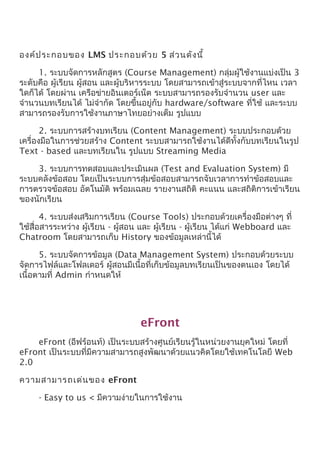More Related Content
Similar to การติดตั้ E front (อีฟร้อนท์)
Similar to การติดตั้ E front (อีฟร้อนท์) (20)
การติดตั้ E front (อีฟร้อนท์)
- 1. องค์ป ระกอบของ LMS ประกอบด้ว ย 5 ส่ว นดัง นี้
1. ระบบจัดการหลักสูตร (Course Management) กลุ่มผู้ใช้งานแบ่งเป็น 3
ระดับคือ ผู้เรียน ผู้สอน และผู้บริหารระบบ โดยสามารถเข้าสู่ระบบจากที่ไหน เวลา
ใดก็ได้ โดยผ่าน เครือข่ายอินเตอร์เน็ต ระบบสามารถรองรับจำานวน user และ
จำานวนบทเรียนได้ ไม่จำากัด โดยขึ้นอยู่กับ hardware/software ที่ใช้ และระบบ
สามารถรองรับการใช้งานภาษาไทยอย่างเต็ม รูปแบบ
2. ระบบการสร้างบทเรียน (Content Management) ระบบประกอบด้วย
เครื่องมือในการช่วยสร้าง Content ระบบสามารถใช้งานได้ดีทั้งกับบทเรียนในรูป
Text - based และบทเรียนใน รูปแบบ Streaming Media
3. ระบบการทดสอบและประเมินผล (Test and Evaluation System) มี
ระบบคลังข้อสอบ โดยเป็นระบบการสุ่มข้อสอบสามารถจับเวลาการทำาข้อสอบและ
การตรวจข้อสอบ อัตโนมัติ พร้อมเฉลย รายงานสถิติ คะแนน และสถิติการเข้าเรียน
ของนักเรียน
4. ระบบส่งเสริมการเรียน (Course Tools) ประกอบด้วยเครื่องมือต่างๆ ที่
ใช้สื่อสารระหว่าง ผู้เรียน - ผูสอน และ ผู้เรียน - ผู้เรียน ได้แก่ Webboard และ
้
Chatroom โดยสามารถเก็บ History ของข้อมูลเหล่านี้ได้
5. ระบบจัดการข้อมูล (Data Management System) ประกอบด้วยระบบ
จัดการไฟล์และโฟลเดอร์ ผูสอนมีเนื้อที่เก็บข้อมูลบทเรียนเป็นของตนเอง โดยได้
้
เนื้อตามที่ Admin กำาหนดให้
eFront
eFront (อีฟร้อนท์) เป็นระบบสร้างศูนย์เรียนรู้ในหน่วยงานยุคใหม่ โดยที่
eFront เป็นระบบที่มีความสามารถสูงพัฒนาด้วยแนวคิดโดยใช้เทคโนโลยี Web
2.0
ความสามารถเด่น ของ eFront
- Easy to us < มีความง่ายในการใช้งาน
- 2. - Visually attractive < ส่วนติดต่อผู้ใช้มีความสวยงาม น่าใช้งาน
- Technologically advanced < ใช้แนวการพัฒนาเชิงวัตถุ (Object-
oriented) ผนวกกับ AJAX รองรับ Unicode, LDAP และมาตรฐาน SCORM
- Pedagogical concepts < สามารถออกแบบหลักสูตรก่อแนการเรียนจริง
- Open Source < เป็นซอฟต์แวร์โอเพ่นซอร์สสามารถดาวน์โหลดไปติดตั้งได้ฟรี
- Complete < ตัวระบบมีความครบถ้วนสมบูรณ์ ไม่ว่าจะเป็น การสร้างบทเรียน
(lesson structure and add content), แบบทดสอบ (online-tests), การ
มอบหมายงาน (assign projects) , การทำาโพล (surveys), กระดานข่าว
(communicate), การติดตามผู้เรียน (track users), การสร้างใบประกาศ
(create certifications)
การติด ตั้ง efront
เข้าไปดาวน์โหลด efront ที่ http://www.efrontlearning.net/download แล้วคลิกเลือกที่
1.
Open Source และ Download ตามลำาดับ เมื่อทำาการดาวน์โหลดเสร็จเรียบร้อย
แล้วให้ทำาการ Extract ไฟล์
2. นำาไฟล์และโฟลเดอร์ทั้งหมดขึ้น Server (ถ้าใช้การจำาลองเครื่องโดยใช้
Appserv ให้นำาไฟล์และโฟลเดอร์ทั้งหมดไปไว้ที่ www) และตั้งชื่อโฟลเดอร์ว่า
- 3. efront
3.สร้างฐานข้อมูลใน mysql เช่น efront
4.ดำาเนินการติดตั้งโดยพิมพ์ชื่อเว็บไซท์ ตัวอย่าง www.yourhost.com/install.php หรือ
http://localhost/ชื่อโฟลเดอร์ จะได้ดังนี้ เมื่อปรากฏหน้าต่างดังกล่าวแล้วให้คลิกที่ New
Installation
5. เมื่อคลิกที่ New Installation แล้วจะเข้าสู่หน้าต่าง Efront Installation
Wizard (ถ้ามีการแจ้งเตือนข้อผิดพลาดให้ดำาเนินการแก้ไขข้อผิดพลาดนั้นๆ) แล้ว
คลิกที่ปุ่ม Continue >>
- 5. 7. เมื่อคลิก Install ให้รอระบบทำำกำรติดตั้ง เมื่อระบบติดตั้งเสร็จเรียบร้อยแล้วจะ
ปรำกฏหน้ำต่ำงดังภำพด้ำนล่ำง ให้คลิกที่ here เพื่อไปยังหน้ำเว็บไซต์
อธิบ ำยเมนูก ำรใช้ง ำน
- 6. 1. สมำชิก:ผู้ใช้ >> เมนูนี้ใช้สำำหรับแก้ไขชื่อ รหัสผ่ำนของผู้ใช้ และเพิ่ม ลบผู้ใช้
2. บทเรียน >> ใช้สำำหรับสร้ำงบทเรียน โดยก่อนที่จะสร้ำงบทเรียนควรจะสร้ำง
หมวดวิชำ และหลักสูตร:วิชำ ก่อน ตำมลำำดับ
วิธีกำรสร้ำงบทเรียน
2.1 คลิกที่ สร้ำงบทเรียนใหม่
2.2 กรอกข้อมูลลงไปดังภำพด้ำนล่ำง (ควรจะสร้ำง หมวดวิชำ และหลักสูตร:วิชำ
ก่อน) เมื่อกรอกเสร็จเรียบร้อยแล้วคลิกที่ปุ่ม ส่ง:บันทึกกำรเปลี่ยนแปลง
- 7. 2.3 จะได้บทเรียนดังภำพ โดยในภำพจะแจ้งสถำนะว่ำเรำสร้ำงบทเรียนเรียบร้อย
แล้ว และด้ำนล่ำงจะมีรำยวิชำต่ำงๆ ที่เรำได้สร้ำงไว้
3. หลักสูตร:วิชำ >> ใช้สร้ำงหลักสูตรเพื่อไว้สำำหรับเก็บบทเรียน เพื่อควำมสะดวก
ในกำรค้นหำ และควำมเป็นระเบียบเรียบร้อย
4. หมวดวิชำ >> สร้ำงขึ้นมำเพื่อเก็บ หลักสูตร:วิชำ และ บทเรียน ตำมลำำดับ
5. สิทธิ์บทบำทสมำชิก >> กำำหนดสิทธิ์กำรใช้งำนของผู้ใช้
6. กลุ่มสมำชิก:ผู้ใช้ >> จัดสมำชิกเป็นกลุ่ม เพื่อง่ำยต่อกำรจัดกำร
7. กำรตั้งค่ำระบบ >> ประกอบด้วยเมนูย่อยอีกมำกมำย ดังนี้
7.1 กำรตั้งค่ำทั่วไป ประกอบด้วยกำรตั้งค่ำระบบรักษำควำมปลอดภัย ตั้งค่ำวันที่
และเวลำ และกำรตั้งค่ำอีเมล์ติดต่อกลับ
7.2 กำรตั้งค่ำสมำชิก:ผู้ใช้ ประกอบด้วยกำรตั้งค่ำกำรเปิดใช้กำรลงทะเบียนของผู้
ใช้ กำรอนุญำตให้เข้ำใช้ระบบพร้อมกัน และตั้งค่ำให้มีกำรตรวจสอบสิทธิ์ของผู้ใช้
7.3 กำรแสดงผล:ข้อมูลเว็บไซต์ ประกอบด้วยกำรตั้งค่ำ ส่วนท้ำยเว็บ(Footer) ชื่อ
เว็บไซต์ คำำอธิบำยเว็บไซต์ และสัญลักษณ์(LOGO)
- 8. 7.4 เครื่องมือภำยนอก
7.5 กำรปิด-เปิดกำรใช้งำนระบบ
8. ชุดแบบกรำฟิก >> เป็นกำรจัดกำรรูปแบบของหน้ำเว็บไซต์ (กำรจัดวำงเมนู
หรือจัดวำงส่วนของเนื้อหำ) และสำมำรถเลือกรูปแบบ(Theme) ของเว็บไซต์ได้
จำกส่วนนี้ด้วย
9. กำรแจ้งเตือน
10. รับ-ส่งข่ำวสำร >> ส่งข้อควำมส่วนตัวไปให้สมำชิกที่ต้องกำรส่งให้
11. ผู้ที่เข้ำใช้ระบบ >> แสดงรำยชื่อผู้เข้ำใช้งำนทั้งหมด
12. ส่งออก/นำำเข้ำข้อมูล
13. ภำษำในระบบ >> เป็นกำรตั้งค่ำภำษำให้กับเว็บไซต์
14. สถิติ:รำยงำน >> จะแบ่งออกเป็น 2 แบบคือสถิติที่เกี่ยวกับผู้ใช้ และสถิติที่
เกี่ยวกับบทเรียน
15. สำำรอง – กู้คืน >> เป็นกำรสำำรองข้อมูลของเว็บไซต์ไว้ เผื่อเวลำที่ระบบมี
ปัญหำจะได้กู้คืน
16. กำรบำำรุงรักษำ >> จะแจ้งข้อมูลต่ำงๆ ที่เกี่ยวกับเว็บไซต์ เช่น PHP Version
เป็นต้น
17. กำรอภิปรำย
กำรสมัค รสมำชิก
1. คลิกที่ “คลิกสมัครเป็นสมำชิกใหม่ ที่นี่”
- 10. การแจ้ง ลืม รหัส ผ่า น
1. คลิกที่ “คลิกแจ้งลืมรหัสผ่าน ที่นี่”
2. กรอกชื่อที่ใช้เข้าระบบ หรือ อีเมล์
- 11. การติด ต่อ ผู้บ ริห าร
1. คลิกที่ “ติดต่อผู้บริหารระบบ คลิกที่นี่”
2. กรอกชื่อ หรืออีเมล์เพื่อแสดงความมีตัวตน พร้อมกับกรอกหัวเรื่องและข้อความ
ตามลำาดับ หลังจากนั้นคลิกที่ปุ่ม “ส่ง:บันทึกการเปลี่ยนแปลง”
- 12. การ Login เข้า ระบบ
กรอก User และ Password : ของสมาชิกเพื่อเข้าสู่ระบบ
การใช้ เมนู เครื่อ งมือ สร้า งและแก้ไ ข
เมนู เครื่องมือสร้างและแก้ไข จะเป็นเมนูที่ไว้สำาหรับการจัดการข้อมูลส่วนตัว สถิติ หรือข้อมูล
จำาเพาะ ของสมาชิก เปลี่ยนแปลงแก้ไขต่างๆ หรือดูความเคลื่อนไหวของสมาชิก